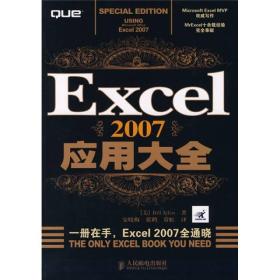
Excel2007应用大全
正版二手,无赠品、光盘、MP3等。批量上传数据有误差,默认发一本,套装书需联系客服核实,还请见谅!
¥ 31.6 4.0折 ¥ 79 八五品
仅1件
山东枣庄
认证卖家担保交易快速发货售后保障
作者[美]杰莱 著;安晓梅、张鹤、常虹 译
出版社人民邮电出版社
出版时间2008-03
版次1
装帧平装
货号9787115170101
上书时间2024-12-24
- 最新上架
商品详情
- 品相描述:八五品
图书标准信息
- 作者 [美]杰莱 著;安晓梅、张鹤、常虹 译
- 出版社 人民邮电出版社
- 出版时间 2008-03
- 版次 1
- ISBN 9787115170101
- 定价 79.00元
- 装帧 平装
- 开本 16开
- 纸张 胶版纸
- 页数 664页
- 字数 1344千字
- 正文语种 简体中文
- 【内容简介】
-
MicrosoftOffice2007是MicrosoftOffice历史上的一次重大转变,所有程序都经过了重新改写,全新的界面和新的特性集让你感到吃惊。本书正是这样一本带你逐步上手并精通Excel2007的使用手册,涵盖了Excel2007的所有新特性。全书共分为6个部分:第一部分让读者全面领略Excel2007的全新功能区用户界面;第二部分介绍了Excel2007的新特性,如大网格、神奇的表智能、数据透视表、增强的数据筛选和排序、增强的图表处理功能;第三部分介绍了Excel2007与早期版本的衔接问题;第四部分详细讨论Excel2007核心功能——数据计算;第五部分介绍工作表的格式化以及数据共享问题;第六部分介绍其他一些强大的功能,如VBA宏、加载项等。本书在讲解Excel2007各种特性的同时,还全面回顾了Excel2003,有助于使用Excel2003的读者顺利过渡到Excel2007。
本书内容全面,讲解透彻,融入了作者实际工作的心得。本书适合各个级别的Excel读者阅读,尤其是从Excel早期版本过渡到Excel2007的读者。对于从事管理工作或者财务工作的读者,也能从作者的实践经验中获益匪浅。 - 【作者简介】
- BilIJelen就是Excel!他是业界领先的Excel网站MrExcel.com的负责人。他在一家快速成长的计算机公司担任了l2年的财务分析师,在此期间,其Excel技能变得出神入化。只需凭借一个电子表格,他就能够在最短的时间内将数千行的交易数据变成有意义的摘要报告。BillJelen是一名卓有成就的Excel图书作者,还是加拿大电视节目的嘉宾。在世界各地的会计俱乐部常常能够见到Bill的身影,那是他正在开办幽默而内容丰富的Excel讲座。他的网站每年的访问量高达1200万次。
- 【目录】
-
第一部分掌握新用户界面
第1章功能区用户界面简介
1.1Excel2007界面
1.2使用Office图标菜单
1.2.1自定义最近的文档列表
1.2.2使用“Excel选项”和“退出Excel”按钮
1.3了解功能区用户界面
1.3.1最小化功能区
1.3.2更改功能区
1.3.3在“开始”功能区上使用常用命令
1.3.4在“插入”功能区上使用选定命令
1.3.5用“页面布局”功能区控制主题和页面设置
1.3.6用“公式”功能区进行计算
1.3.7用“数据”功能区管理数据连接
1.3.8用“审阅”功能区审阅文档
1.3.9用“视图”功能区查看更多内容
1.3.10用“开发工具”功能区管理宏
1.3.11访问区分上下文的功能区
1.4在新的用户界面中查找旧的菜单项
第2章快速访问工具栏
2.1改变快速访问工具栏的位置
2.2将最常用的命令添加到快速访问工具栏
2.2.1了解哪些命令可以放在快速访问工具栏上
2.2.2从快速访问工具栏中删除命令
2.3自定义快速访问工具栏
2.3.1使用“Excel选项”为所有工作簿自定义快速访问工具栏
2.3.2仅为当前工作簿自定义图标
2.3.3填充快速访问工具栏
2.3.4重新排列快速访问工具栏上的图标
2.3.5重置快速访问工具栏
2.3.6为快速访问工具栏按钮分配VBA宏
第3章浮动工具栏和其他界面改进
3.1使用浮动工具栏格式化选中的文本
3.1.1使用格式刷复制格式
3.1.2重新调出浮动工具栏
3.1.3禁用浮动工具栏
3.2展开编辑栏
3.3放大和缩小工作表
3.4使用状态栏对数字求和
3.5在普通视图、分页预览和页面布局视图之间切换
3.6用新建工作表图标添加工作表
3.6.1将工作表拖到新位置
3.6.2在工作簿中间插入工作表
第4章键盘快捷键
4.1使用新键盘加速键
4.1.1在功能区上选择图标
4.1.2从库中选择选项
4.1.3在下拉列表中导航
4.1.4返回上一级菜单
4.1.5解决键盘加速键的混乱
4.1.6从传统对话框中选择
4.2使用快捷键
4.3使用Excel2003键盘加速键
4.3.1调用Excel2003Alt快捷键
4.3.2决定哪些命令在传统模式下可用
第5章库、实时预览和主题
5.1使用库
5.2使用实时预览
5.3使用主题
5.3.1选择新主题
5.3.2创建一个新主题
第6章Excel选项对话框
6.1介绍Excel选项对话框
6.2切换新的Excel2007特性
6.3控制工作表窗口的外观
6.3.1增加“最近使用的文档”列表中的文件
6.3.2更改网格线颜色
6.3.3简化数字数据的输入
6.4Excel选项指南
第二部分全面领略新特性
第7章大网格
7.1Excel2007网格限制
7.1.1谁会使用170亿单元格
7.1.2为什么在我的Excel2007电子表格中只有65536行
7.2Excel2007中的其他限制
7.3在Excel2007中使用Excel2003的命名区域
7.4导航大网格的技巧
7.4.1使用快捷键来移动
7.4.2使用End键来导航
7.4.3在当前区域中导航
7.4.4使用“定位”来导航
第8章神奇的表智能
8.1为Excel表定义合适的数据
8.2保持标题在视图中可见
8.2.1冻结工作表窗格
8.2.2清除冻结窗格
8.2.3使用老版本的冻结窗格来进行绝对控制
8.3向表中增加汇总行
8.4打开和关闭汇总功能
8.5扩展表
8.5.1自动向表中添加行
8.5.2手工调整表大小
8.5.3向表中添加新列
8.6向表中增加新的公式
8.6.1停止公式的自动复制
8.6.2格式化新公式的结果
8.7仅选择列中的数据
8.7.1通过鼠标右键单击选择
8.7.2通过快捷方式选择
8.7.3通过使用新的箭头鼠标指针选择
8.8使用表数据制图来确保粘性
8.9使用表引用替换命名区域
8.9.1在表外部引用整个表
8.9.2在表外部引用表中的列
8.9.3在公式中使用结构化引用来引用表
8.10使用表样式生成镶边行和列
8.10.1自定义表样式:创建两种高度的镶边行
8.10.2在表的外部创建镶边行
8.11自顶向下进行自动筛选
第9章Excel中的可视数据
9.1使用数据条创建单元格内条形图
9.1.1自定义数据条
9.1.2控制最短/最长数据条的长短
9.2使用色阶来创建热图
9.2.1转换为单色数据条
9.2.2有关色阶的疑难解答
9.2.3使用图标集来添加基于值的图标
9.2.4建立图标集
9.2.5将数字移近图标
9.2.6反转图标顺序
9.3使用“如果为真则停止”来改善所有条件格式
9.4使用“项目选取规则”
9.5使用“突出显示单元格”规则
9.5.1使用大于和类似的规则突出显示单元格
9.5.2使用条件格式比较日期
9.5.3使用条件格式来确定重复项或者唯一值
9.5.4为包含值的文本使用条件格式
9.6使用高级格式选项自定义规则
9.6.1将公式用于规则
9.6.2寻找包含昨天、今天和明天日期的单元格
9.6.3寻找包含下个7天日期的单元格
9.6.4寻找包含过去30天日期的单元格
9.6.5突出显示一周中特殊的日期
9.6.6突出显示唯一项的首次出现
9.6.7突出显示正确的重复值
9.6.8突出显示特殊的行
9.6.9不使用表实现隔行突出显示
9.6.10对两个工作表进行比较
9.7组合规则
9.8清除条件格式
9.9扩展条件格式的范围
9.10对于表的特殊考虑
9.11对于数据透视表的特殊考虑
第10章使用数据透视表分析数据
10.1数据透视表的作用
10.2为数据透视表分析准备数据
10.2.1使数据适用于数据透视表
10.2.2概述数据透视表规则
10.3创建第一个数据透视表
10.4修改数据透视表的原始布局
10.4.1“数据透视表字段列表”框一览
10.4.2重新排列数据透视表
10.4.3完成接触:数据透视表中数字的格式化
10.5向数据透视表中添加字段
10.6从数据透视表中删除空单元格
10.7使用数据透视表传统模式
10.8数据透视表的局限性
10.8.1容量的局限
10.8.2不能组合特性
10.8.3更改基础数据不会显示在数据透视表中
10.8.4“数据透视表字段列表”框消失
10.8.5基础数据中的空单元格将使Excel混乱
第11章格式化数据透视表
11.1新的压缩视图
11.1.1折叠和展开项目
11.1.2折叠和展开活动字段
11.1.3折叠字段的改进功能
11.1.4使用展开整个字段按钮
11.1.5展开值单元格
11.2报告的布局选项
11.2.1添加空白行
11.2.2关闭合计
11.2.3从数据透视表中删除字段
11.3向值域增加数据字段的特殊考虑
11.4格式化数据透视表
11.4.1使用数据透视表样式
11.4.2使用数据透视表样式选项修改数据透视表样式组
11.4.3使用主题图标修改数据透视表样式组
11.4.4通过自定义样式修改数据透视表样式组
11.4.5使用条件格式化
第12章Excel2007的数据透视表数据处理
12.1把每日日期分组为月份和年
12.2排序和筛选
12.2.1将报表限制为前7个客户
12.2.2显示最后25%的客户
12.2.3显示占具体美元数目的最大或最小客户
12.2.4对字段进行排序
12.2.5为何不使用数据功能区进行排序
12.3探讨更多的筛选选项
12.3.1使用复选框进行筛选
12.3.2使用日期筛选
12.3.3使用报表筛选进行筛选
12.3.4循环报表筛选中的每个值
12.3.5使用显示页复制数据透视表
12.3.6建立最终的特别报表工具
12.3.7使用公式向数据透视表添加字段
12.4根据维度添加新的项
12.4.1使用计算项
12.4.2使用分组组织层次结构
12.5以百分比代替数值显示
12.6探讨数据透视表的有趣用法
12.6.1生成唯一列表
12.6.2对记录计数
12.6.3比较两个列表
12.6.4按周分组
12.7查找有关数据透视表的更多信息
第13章删除重复项和筛选
13.1使用删除重复项命令找到唯一值
13.1.1基于多列删除重复项
13.1.2处理重复项的其他方法
13.1.3组合重复项和添加值
13.2筛选记录
13.2.1使用筛选
13.2.2从筛选下拉菜单选择一个或多个项
13.2.3标识筛选的列
13.2.4组合筛选
13.2.5清除筛选
13.2.6更新筛选
13.2.7重新调整筛选下拉菜单的大小
13.2.8按选择筛选
13.2.9按颜色和图标进行筛选
13.2.10处理日期筛选
13.2.11为日期、文本和数字应用特定筛选
13.3使用高级筛选命令
第14章排序数据
14.1介绍新的排序对话框
14.2使用特殊排序
14.2.1按颜色或图标排序
14.2.2在排序中区别大小写
14.2.3使用按行排序对列重新排序
14.2.4使用自定义序列排序成特殊序列
14.3一次单击排序
14.4随机排序
第15章使用Excel图表
15.1了解图表的组件
15.2为绘图建立数据
15.3通过选择图表类型插入图表
15.3.1使用“创建图表”对话框
15.3.2改变图表类型
15.3.3移动图表或重新调整图表的大小
15.4选择图表布局来进一步自定义图表类型
15.5通过使用图表样式或主题来自定义图表
15.5.1使用布局功能区改变图表设置
15.5.2使用格式功能区进行细微控制
15.6图表技巧和技术
15.6.1在一个图表中混合图表类型
15.6.2在一个图表中显示不同刻度的数量
15.6.3使用一个按键创建图表
15.6.4通过粘贴将新数据添加到图表中
15.6.5使用表将新数据添加到图表中
15.6.6将垂直线添加到面积图中
15.6.7使用趋势线预测未来
15.6.8创建股价图
15.6.9处理饼图的小扇区
15.6.10使用气泡图显示3个变量
15.6.11改变图表的位置
15.6.12将喜爱的图表样式存储为模板
15.7使用数据透视图
第16章使用SmartArt、形状、艺术字和文本框
16.1使用SmartArt
16.1.1大多数SmartArt的公共元素
16.1.2SmartArt类别一览
16.1.3插入SmartArt
16.1.4微控SmartArt元素
16.1.5从文本窗格控制SmartArt形状
16.1.6将图像添加到SmartArt中
16.1.7组织结构图和层次结构SmartArt的注意事项
16.1.8使用受限制的SmartArt
16.2使用形状显示单元格内容
16.2.1使用形状
16.2.2使用自由形状来创建自定义形状
16.3使用艺术字装饰标题和题目
16.4使用文本框对长文本段换行
第17章使用图片和剪贴画
17.1在工作表中使用图片
17.1.1使用图片样式进行格式化
17.1.2重新调整图片大小和裁剪图片
17.1.3缩小图片文件的大小
17.1.4在图片中应用颜色
17.1.5改变亮度和对比度
17.1.6添加边框
17.1.7添加效果
17.1.8排列图片
17.1.9显示选择窗格
17.2使用剪贴画
第三部分在传统环境中工作
第18章文件格式差异
18.1文件格式简史
18.2使用新的二进制文件格式:BIFF12
18.3使用新的XML文件格式:XLSX和XLSM
18.4文件格式的未来
第19章使用早期版本的Excel
19.1在早期版本的Excel中打开Excel2007文件
19.1.1在Excel2003中打开一个基本Excel2007文件
19.1.2在Excel2003中打开一个高级Excel2007文件
19.1.3在Excel2003中打开使用大网格的工作簿
19.2在Excel2003中创建Excel2007文件格式
19.3在Excel2007中打开Excel2003文件
19.4准备将Excel2007文件保存为Excel97至Excel2003格式
19.5数字鸿沟
第四部分在Excel中进行计算
第20章理解公式
20.1本章概要
20.2公式简介
20.3输入首个公式
20.3.1公式的相对本质
20.3.2重写相对行为:绝对单元格引用
20.3.3使用混合引用把相对引用和绝对引用结合起来
20.3.4使用F4键简化美元符号输入
20.4输入公式的三种方法
20.4.1用鼠标方法输入公式
20.4.2使用箭头键方法输入公式
20.5将同一个公式输入到多个单元格中
20.5.1用Ctrl+Enter键复制公式
20.5.2通过拖拽填充柄复制公式
20.5.3双击填充柄复制公式
20.6使用表工具复制公式
第21章控制公式
21.1公式运算符
21.1.1运算符的顺序
21.1.2使用多重括号
21.2理解公式中的错误消息
21.3使用公式连接文本
21.4复制和剪切公式
21.5自动格式化公式单元格
21.6使用日期公式
21.7公式疑难解答
21.7.1突出显示所有公式单元格
21.7.2查看所有公式
21.7.3编辑单个公式来显示直接引用单元
21.7.4使用公式审核箭头
21.7.5追踪从属单元格
21.7.6使用监视窗口
21.7.7缓慢地计算公式
21.7.8对公式的一部分求值
第22章理解函数
22.1使用函数
22.1.1Excel2007的公式功能区
22.1.2寻找需要的函数
22.1.3使用自动完成功能寻找函数
22.1.4使用插入函数特性寻找函数
22.2获得Excel函数的帮助
22.2.1使用单元格内的工具提示
22.2.2使用函数参数对话框
22.2.3使用Excel帮助
22.3使用自动求和
22.3.1自动求和的潜在问题
22.3.2自动求和的小窍门
22.3.3使用“自动求和”下拉菜单
22.4使用Excel2007中新的通用函数
22.4.1最好的新增函数:IFERROR()
22.4.2将AVERAGEIF()添加到条件公式中
22.4.3使用具有多个条件的条件公式:SUMIFS()、AVERAGEIFS()、COUNTIFS()
22.5在Excel2007中使用新的CUBE函数
22.6使用旧版的ATP函数
22.7函数参考章、
第23章使用常用函数:数学、日期和时间及文本函数
23.1数学函数示例
23.1.1使用SUM对数字求和
23.1.2使用COUNT或COUNTA对数字或非空单元格计数
23.1.3使用ROUND、ROUNDDOWN、ROUNDUP、INT、TRUNC、FLOOR、CEILING、EVEN、ODD或MROUND去掉小数位或舍入数值
23.1.4使用SUBTOTAL代替SUM进行不同类型的汇总
23.1.5使用RAND和RANDBETWEEN生成随机数和数据
23.1.6使用=ROMAN()完成电影致谢
23.1.7使用ABS()计算错误大小
23.1.8使用PI计算蛋糕或比萨的价格
23.1.9使用=COMBIN计算彩票概率
23.1.10使用FACT计算数字的阶乘
23.1.11使用GCD和LCM完成七年级数学题
23.1.12使用MULTINOMIAL解决硬币问题
23.1.13使用MOD解决余数问题
23.1.14使用QUOTIENT获得商的整数部分
23.1.15使用PRODUCT对数字相乘
23.1.16使用SQRT和POWER计算平方和指数
23.1.17使用SIGN确定数字的符号
23.1.18使用COUNTIF和SUMIF有条件地计数和求和
23.2Excel中的日期和时间
23.3日期和时间函数示例
23.3.1使用NOW和TODAY计算当前的时间或日期
23.3.2使用YEAR、MONTH、DAY、HOUR、MINUTE和SECOND分解日期/时间
23.3.3使用DATE从年月日中计算日期
23.3.4使用TIME计算时间
23.3.5使用DATEVALUE将文本日期转换成真正的日期
23.3.6使用TIMEVALUE将文本型时间转换成真正的时间
23.3.7使用WEEKDAY将日期以周为单位分组
23.3.8使用WEEKNUM将分组的日期转换成周数
23.3.9备用日历系统和360天制
23.3.10使用YEARFRAC或DATEDIF计算过去的时间
23.3.11使用EDATE计算贷款或投资的到期日
23.3.12使用EOMONTH计算月份到期日
23.3.13使用WORKDAY或NETWORKDAYS计算工作日
23.4文本函数示例
23.4.1使用&运算符连接文本
23.4.2使用LOWER、UPPER或PROPER转换文本大小写
23.4.3使用TRIM删除尾部的空格
23.4.4使用CLEAN删除非打印字符
23.4.5使用CHAR函数生成任意字符
23.4.6使用CODE函数了解任意字符的字符编码
23.4.7使用LEFT、MID或RIGHT截断字符串
23.4.8使用LEN计算文本单元格的长度
23.4.9使用SEARCH或FIND查找单元格中的字符
23.4.10使用SUBSTITUTE和REPLACE替代字符
23.4.11使用REPT重复文本
23.4.12使用EXCACT判断大小写
23.4.13使用T和VALUE函数
23.4.14对非英语字符集使用函数
第24章使用强大的函数:逻辑、查找、数据库函数
24.1逻辑函数示例
24.1.1使用IF函数做出决定
24.1.2使用AND检查两个或多个条件
24.1.3使用OR检查是否满足所有条件
24.1.4使用TRUE和FALSE函数
24.1.5用NOT函数简化AND和OR的使用
24.1.6使用IFERROR函数简化错误检查
24.2信息函数示例
24.2.1使用IS函数检测错误
24.2.2使用IS函数检测值的类型
24.2.3使用ISREF函数
24.2.4使用N函数为公式增加注释
24.2.5使用NA函数保证图表不绘制缺失的数据
24.2.6使用INFO函数打印计算机信息
24.2.7使用CELL函数
24.2.8使用TYPE判断单元格值类型
24.3查找和引用函数示例
24.3.1使用CHOOSE函数进行简单查找
24.3.2使用VLOOKUP和TRUE查找某一区域的值
24.3.3填充宽表时使用COLUMN帮助VLOOKUP
24.3.4在水平查找表使用HLOOKUP
24.3.5使用MATCH函数定位匹配值
24.3.6使用INDEX和MATCH进行左查找
24.3.7使用MATCH和INDEX填充宽表格
24.3.8避免使用LOOKUP函数
24.3.9使用函数描述邻近引用的形状
24.3.10使用AREAS和INDEX定义不止一块范围的区域
24.3.11使用NUMBERS和OFFSET描述区域
24.3.12使用ADDRESS查找单元格地址
24.3.13使用INDIRECT动态创建和计算单元格引用
24.3.14使用HYPERLINK函数快速增加超链接
24.3.15使用TRANSPOSE函数转换数据
24.3.16使用RTD和COM加载项检索实时数据
24.3.17使用GETPIVOTDATA从数据透视表中检索单元格
24.4数据库函数示例
24.4.1使用DSUM对数据库中的记录有条件地求和
24.4.2使用DGET函数
第25章使用财务函数
25.1常见的家庭贷款和投资函数示例
25.1.1使用PMT计算汽车贷款的每月支出
25.1.2使用RATE来确定利率
25.1.3使用PV计算出你能购买多少套房子
25.1.4使用NPER来估算储蓄的持续时间
25.1.5使用FV函数估算定期储蓄计划的未来值
25.2财务专业函数示例
25.2.1使用PPMT计算任何一个月的本金偿还额
25.2.2使用IPMT计算任意月份的偿还贷款的利息部分
25.2.3使用CUMIPMT来计算在一个期限内偿还的利息总额
25.2.4使用CUMPRINC来计算任意期限范围偿还的本金数额
25.2.5使用EFFECT来计算复利期对利率的影响
25.2.6使用NOMINAL把有效利率转换成名义利率
25.3折旧函数示例
25.3.1使用SLN计算直线法折旧额
25.3.2使用DB计算固定余额递减法折旧额
25.3.3使用DDB计算双倍余额递减法折旧值
25.3.4使用VDB计算任何期间的折旧值
25.4投资分析函数示例
25.4.1使用NPV函数来确定净现值
25.4.2使用IRR来计算一系列现金流的回报
25.4.3使用MIRR来计算内部收益率(包括利率)
25.4.4当支出不定期时使用XNPV来计算净现值
25.4.5当现金流不定期发生时使用XIRR来计算收益率
25.5债券投资函数示例
25.5.1使用YIELD计算债券的收益率
25.5.2使用PRICE计算债券的价格
25.5.3使用RECEIVED计算债券投资收回的总金额
25.5.4使用INTRATE计算票面利率
25.5.5使用DISC计算贴现率
25.5.6处理首期或末期不固定天数的有价证券
25.5.7使用PRICEMAT函数和YIELDMAT函数计算零息债券的价格和收益率
25.5.8使用PRICEDISC函数和YIELDDISC函数计算贴现债券
25.5.9计算短期国库券
25.5.10使用ACCRINT函数或ACCINTM函数计算应计利息
25.5.11使用DURATION函数来理解价格波动
25.6其他财务函数示例
25.6.1使用DOLLARDE函数把价格转换为小数
25.6.2使用FVSCHEDULE函数来计算预定变化利率下的未来值
第26章使用统计函数
26.1描述性统计值的函数示例
26.1.1使用MIN或MAX找到最小或最大数值
26.1.2使用LARGE找到数值列表中的前N个值
26.1.3使用SMALL在定期序列中对列表进行排序
26.1.4使用MEDIAN、MODE和AVERAGE找出一个数据集的主要趋向
26.1.5使用TRIMMEAN从平均值中去除个别点
26.1.6使用GEOMEAN计算平均增长率
26.1.7使用HARMENA求平均速度
26.1.8使用RANK计算列表内的位置
26.1.9使用QUARTILE将数据集分离
26.1.10使用PERCENTILE计算百分点值
26.1.11使用PERCENTRANK为每个记录分配一个百分点值
26.1.12使用AVEDEV、DEVSQ、VAR和STDEV计算离散度
26.2回归和预测函数示例
26.2.1简单的直线回归函数:SLOPE和INTERCEPT
26.2.2使用LINEST计算具有完全统计值的直线回归
26.2.3LINEST疑难解答
26.2.4使用FORECAST计算任意数据点的预测值
26.2.5使用TREND一次性计算多个未来数据点
26.2.6使用LOGEST执行指数回归
26.2.7使用GROWTH根据指数回归预测多个数据点
26.2.8使用PEARSON确定是否存在线性关系
26.2.9使用RSQ确定线性相关程度
26.2.10使用STEYX计算标准回归误差
26.2.11使用COVAR确定两个变量是否一起变化
26.2.12使用CORREL计算正协方差或负协方差
26.2.13使用FISHER执行相关系数上的假设检验
26.2.14使用SKEW和KURTOSIS
26.3推论性统计值的函数示例
26.3.1使用BINOMDIST确定概率
26.3.2使用CRITBINOM分析最有可能的二项式事件
26.3.3使用NEGBINOMDIST确定概率
26.3.4使用POISSON预测一段时间内的离散度
26.3.5使用FREQUENCY对连续数据进行分类
26.3.6使用NORMDIST计算正态分布的概率
26.3.7使用NORMINV计算特定的概率值
26.3.8使用NORMSDIST计算概率
26.3.9使用NORMSINV计算给定概率的z值
26.3.10使用STANDARDIZE计算与平均值的距离
26.3.11对小样本容量使用Student’st分布
26.3.12使用CHITEST执行最佳符合检验
26.3.13平方函数的和
26.3.14指数分布上的检验概率
26.3.15使用GAMMADIST和GAMMAINV分析排队时间
26.3.16计算beta分布的概率
26.3.17使用FTEST测量变量的差异
26.3.18其他分布函数:指数分布、超几何分布和韦伯分布
26.3.19使用ZTEST和CONFIDENCE计算置信区间
26.3.20使用ZTEST接受或拒绝假设
26.3.21使用PERMUT计算可能的排列数
26.4使用分析工具库执行统计分析
26.4.1在Excel2007中安装分析工具库
26.4.2生成基于各种分布的随机数
26.4.3生成直方图
26.4.4生成一个总体的描述性统计信息
26.4.5将结果排位
26.4.6使用回归预测未来的结果
26.4.7使用移动平均预测销售量
26.4.8使用指数平滑预测销售量
26.4.9使用相关性或协方差计算多个变量之间的关系
26.4.10使用抽样创建随机抽样
26.4.11使用ANOVA执行方差检验分析
26.4.12使用F检验测量方法之间的差异
26.4.13执行Z检验以确定两个样本的平均值是否相等
26.4.14执行Student’st-检验以检验总体平均值
26.4.15使用函数与使用分析工具库
第27章使用三角、矩阵和工程函数
27.1三角学的简单回顾
27.1.1弧度和度
27.1.2勾股定理和直角三角形
27.1.3一个边加上一个角等于三角学
27.1.4使用TAN求一个高层建筑距地面的高度
27.1.5使用SIN求挂在树上的风筝的高度
27.1.6使用COS算出梯子的长度
27.1.7利用ARC函数求角度
27.1.8使用ATAN2计算一个圆内的角
27.1.9使用双曲线三角函数模仿重力
27.2对数函数示例
27.2.1以10为底的常用对数
27.2.2使用LOG计算任意底的对数
27.2.3使用LN和EXP计算自然对数
27.3使用虚数
27.3.1使用COMPLEX将a和b转换为复数
27.3.2使用IMREAL和IMAGINARY将复数打散
27.3.3使用IMSUM将复数相加
27.3.4使用IMSUM、IMPRODUCT和IMDIV执行基本的复数运算
27.3.5使用IMABS求原点到一个复数的距离
27.3.6使用IMARGUMENT计算复数的角
27.3.7使用IMCONJUGATE反转虚部的符号
27.3.8使用复数计算幂、对数和三角函数
27.4使用矩阵函数解联立线性方程
27.4.1使用MDETERM确定联立方程是否有解
27.4.2使用SERIESSUM求具有级数幂的函数的近似值
27.4.3使用SQRTPI求一个乘以的数的平方根
27.4.4使用SUMPRODUCT基于若干条件求和
27.5工程函数示例
27.5.1十进制和十六进制之间的转换
27.5.2在十进制与八进制之间来回转换
27.5.3在十进制与二进制之间转换
27.5.4解释负数的2的补数
27.5.5在二进制与十六进制和八进制之间来回转换
27.5.6使用CONVERT将英制转换为公制
27.5.7使用DELTA或者GESTEP筛选数值集
27.5.8使用ERF和ERFC计算ERROR函数和它的补集
27.5.9计算BESSEL函数
27.6使用分析工具库执行快速傅里叶转换(FFT)
第28章连接工作表、工作簿和外部数据
28.1连接两个工作表
28.2连接另一工作簿中的工作表
28.2.1创建链接时的语法变更
28.2.2创建与未使用的工作簿的链接
28.2.3在“信任中心”上使用链接标签
28.2.4使用可信赖的位置避免打开“信任中心”
28.2.5打开链接到已关闭工作簿的工作簿
28.2.6处理缺少链接的工作簿
28.2.7阻止“更新链接”对话框的出现
28.3连接网页上的数据
28.3.1建立与网页的链接
28.3.2管理Web查询的单元格属性
28.4设置与文本文件的连接
28.5设置与Access数据库的连接
28.6设置与SQL服务器、XML、OLEDB和ODBC的连接
28.6.1连接XML数据
28.6.2使用MicrosoftQuery进行连接
28.7管理连接
第29章在Excel中使用超级公式
29.1用3D公式贯穿多个工作表
29.2将多个公式合并为一个公式
29.3使用INDIRECT函数在公式中计算单元格引用
29.4为公式指派一个名称
29.5将多个公式替换为一个公式数组
第30章在Excel中使用名称
30.1使用名称框为单元格定义名称
30.2使用新建名称对话框命名单元格
30.3使用名称框快速导航
30.4使用范围以便在工作簿中使用重复的名称
30.5使用命名区域简化公式
30.5.1将名称逆向应用于公式
30.5.2使用名称引用单元格区域
30.5.3如何对待无效的遗留命名
30.5.4利用现有标签和标题一次添加多个名称
30.6管理名称
30.7使用名称保存值
30.8为公式指定名称
30.8.1使用基本命名公式
30.8.2使用动态命名的公式
30.8.3使用命名的公式指向上面的单元格
第31章使用假设分析、方案管理器、单变量求解和规划求解
31.1使用假设分析
31.2使用方案管理器
31.2.1创建方案摘要报告
31.2.2添加多个方案
31.3使用单变量求解
31.4使用规划求解
31.4.1安装规划求解
31.4.2使用规划求解加载项对模型求解
第五部分格式化和共享信息
第32章格式化工作表
32.1为什么要格式化工作表
32.2使用传统的格式化方法
32.2.1使用开始功能区改变数字格式
32.2.2使用“设置单元格格式”对话框中的内置格式改变数字格式
32.2.3使用自定义格式改变数字格式
32.2.4对齐单元格
32.2.5改变字体大小
32.2.6改变字体
32.2.7应用粗体、斜体和下划线
32.2.8使用边框
32.2.9设置单元格的颜色
32.2.10调整列宽和行高
32.2.11使用合并后居中
32.2.12旋转文字
32.3使用样式格式化
32.4其他格式化技术
32.4.1格式化单个字符
32.4.2改变默认字体
32.4.3单元格中的文字换行
32.4.4使区域中的文本两端对齐
32.4.5添加单元格批注
32.5复制格式
32.5.1粘贴格式
32.5.2使用格式刷
32.5.3将格式复制到新工作表
第33章打印
33.1使用“页面布局”视图
33.2使用改进的页眉和页脚
33.2.1添加预定义页眉
33.2.2添加自定义页眉
33.2.3在页眉中插入图片
33.2.4在同一个文档中使用不同的页眉和页脚
33.2.5调整页眉和页脚的显示比例
33.3使用页面设置和工作表选项
33.3.1设置工作表的页边距
33.3.2调整工作表方向
33.3.3设置工作表纸张大小
33.3.4设置打印区域
33.3.5添加打印标题
33.3.6缩放比例选项
33.3.7打印网格线和标题
33.4使用分页符
33.4.1手动添加分页符
33.4.2手动分页符与自动分页符
33.4.3在“分页预览”模式下做更改
33.4.4删除手动分页符
33.5打印
33.5.1选择快速打印
33.5.2使用“打印”对话框控制打印选项
33.5.3控制打印机选项
第34章与其他人共享工作簿
34.1通过电子邮件发送工作簿
34.2从工作表创建PDF文档
34.3把工作表发布到网页
34.4发布到服务器
34.4.1ExcelServices一览
34.4.2在ExcelServices中定义交互性
34.4.3将工作簿保存到ExcelServices
第35章Excel2007的更多提示和技巧
35.1使用多线程计算以加快计算速度
35.2监视相隔较远的单元格的结果
35.3在工作表中查找隐藏数据
35.4将文档标记为最终状态以防止更改
35.5每天打开相同的文件
35.6从OfficeOnline下载精彩的电子表格
35.7使用背景图片增加视觉趣味
35.8使用同步滚动比较并排的文档
35.9在慢动作下计算公式
35.10在单元格中插入符号
35.11向工作簿中添加数字签名行
35.12保护工作表
35.13共享工作簿
35.14基于分隔符分隔文本
35.15添加自动分类汇总
35.16翻译文本
第六部分更多功能
第36章使用VBA宏自动化重复功能
36.1在使用宏之前检查安全性设置
36.2录制宏
36.3案例分析:设置邮件合并格式的宏
36.3.1如何避免录制这样的宏:宏录制器的默认状态
36.3.2宏录制过程中的相对引用
36.3.3启动宏录制器
36.3.4运行宏
36.4常用宏的示例:格式化发票登记簿
36.4.1使用End键来处理变化的行数
36.4.2编辑
36.5理解VBA代码——一种类比
36.5.1对象.方法与名词和动词相比较
36.5.2集合与复数名词相比较
36.5.3参数与副词相比较
36.5.4比较形容词
36.5.5在检验录制的代码时使用类比法
36.6使用简单变量和对象变量
36.7使用R1C1样式的公式
36.8自定义常用宏的示例:GetOpenFileName和GetSaveAsFileName
36.9一个从头开始编写的宏的示例:循环、流程控制和引用一个区域
36.9.1在所有行中循环
36.9.2引用区域
36.9.3Loop与FinalRow结合
36.9.4使用流程控制做出判断
36.9.5将从头编制的宏示例结合起来:在循环中测试每个记录
36.9.6一个特殊的案例:删除一些记录
36.10组合宏的示例:为每位客户创建一份报表
36.10.1对不同记录使用高级筛选
36.10.2使用自动筛选
36.10.3选择可见单元格
36.10.4宏组合的示例:放在一起
36.11小结
第37章与其他Office应用程序交互
37.1将Excel数据粘贴到MicrosoftOneNote
37.2将Excel数据粘贴到PowerPoint
37.2.1在PowerPoint中使用Excel表格
37.2.2在PowerPoint中使用Excel图表
37.3在Excel中创建表格并粘贴到Word中
37.4把Word数据粘贴到Excel文本框中
37.5在Word邮件合并中使用Excel数据
37.6从Access查询构建数据透视表
第38章最佳的Excel加载项之旅
38.1使用CustomizeRibbon自定义功能区
38.2使用Able2Extract把PDF数据加载到Excel
38.3使用DigDB通过Excel进行访问
38.4使用SpeedometerChartCreator创建仪表板
38.5使用MoreFunc.dll访问更多函数
38.6使用AddIns.com的加载项
点击展开
点击收起
相关推荐
— 没有更多了 —


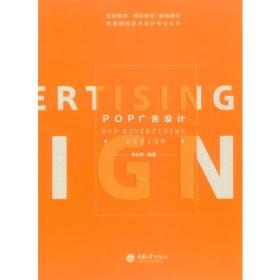
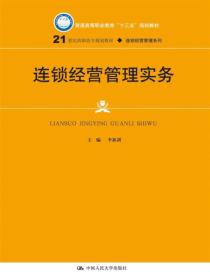

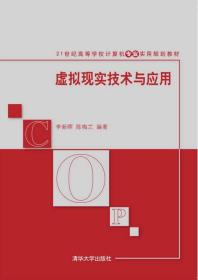
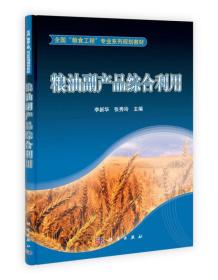
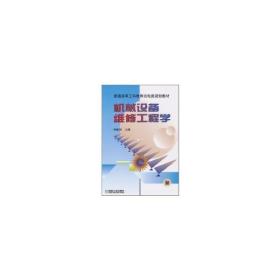





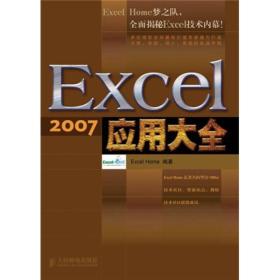

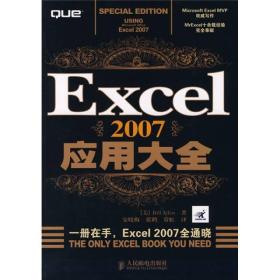


以下为对购买帮助不大的评价